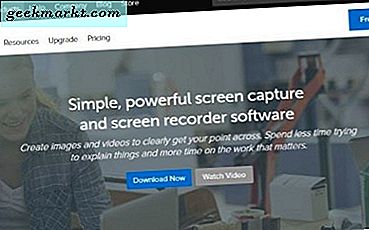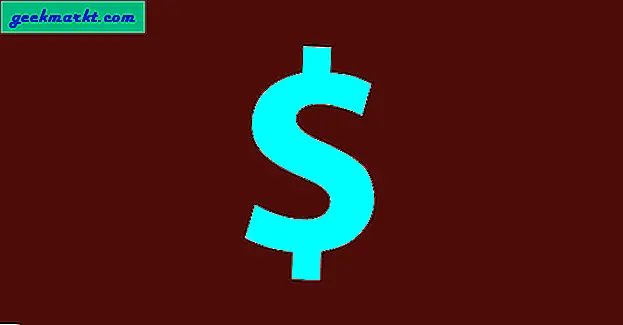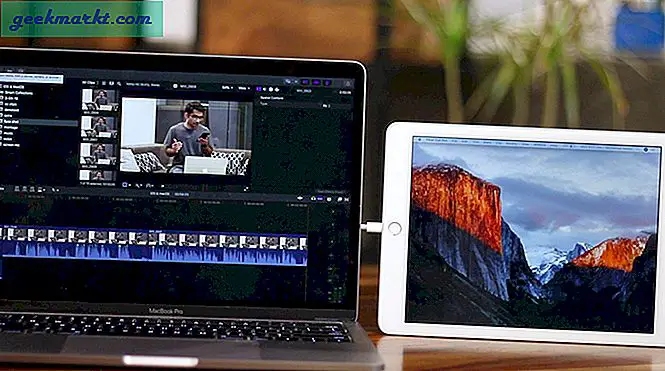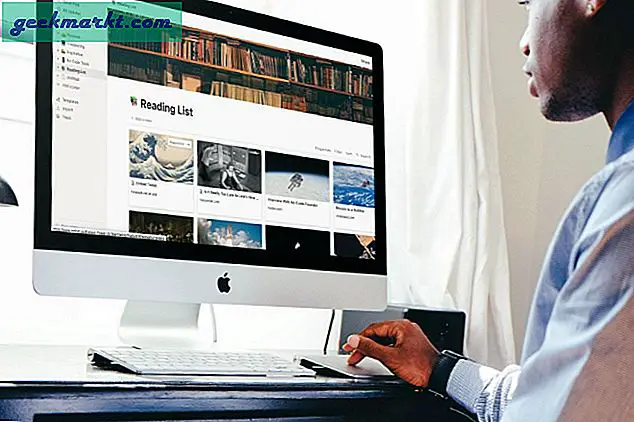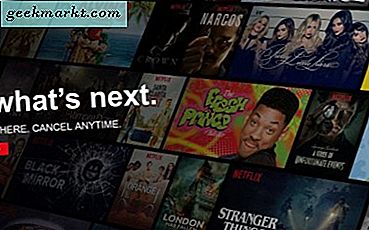
Televizyonda oturup televizyon seyretmek isteyen herkes, eğlence akışının ortaya çıkmasının, yeni şovları denemeyi, belli bir ağa ulaşmasını beklemek zorunda kalmadan ya da belirli bir havada yayınlamayı hiç beklemeden daha kolay hale getirdiğini söyleyecektir. Bu sayede programı ayarlayabilir ve izleyebilirsiniz. Film ve televizyonu Netflix ve Hulu'yu yakalamak için bugün piyasadaki en popüler iki yayın hizmeti, her ikisi de mevcut sezonun bir kez havalandırmayı bitirdikten sonra gelen eski ve güncel şovlarla birlikte kendi orijinal programlarının bir karışımını sunuyor ( Riverdale veya Crazy Ex-Girlfriend ), ya da yeni sezonun ne zaman prömiyeri ile ilgili ( The Good Place ). Aradığınız şov veya film ne olursa olsun, her iki platformda da en sevdiğiniz şovları veya filmleri izlemeyi veya yeni bir şey denemeyi kolaylaştıran birçok içerik var.
Yani, bazen bir şov veya filmden başka hiçbir şeyden daha fazla nefret edersiniz. Kendinizi rahatsız hissettiren ya da duyarlılığınızı bozan bir şov olsun, ya da halıyı altından çeken ve tamamen başka bir şey olduğunu düşünmek için sizi eğlendiren bir film olsun, hepimiz hayatımızdaki eğlence tarafından hayal kırıklığına uğradık. Geleneksel kablo servisleri, belirli bir şovun zamanınızı boşa harcadığınızı hissettirdiğini unutup yok sayarken, Netflix ve Hulu izlediklerinizi unutamaz. Özellikle de filmi bitirmediyseniz, izleme geçmişinizdeki kötü bir dizi ya da film kolayca gidemez. Devam eden izleme bölümünden önerilen filmlere kadar Netflix veya Hulu arayüzünüzün her yerinde görünür.
İzlediğiniz şeyden utanıyor olsanız da, ya da diziyi veya filmi geçmişinizden kaldırmak istiyorsanız, insanların neden geçmişlerinden belirli bir eğlence parçasını çıkarmak istediklerini görmek kolay. İlgilendiğiniz bir şeye benziyorsa, yalnız değilsiniz. Hulu veya Netflix'e göz atıyor olun, göz atma geçmişinizi her iki akış hizmetinden nasıl silebileceğinizi, izleme geçmişinizi sıfırlayabilmenizi ve temiz bir sayfa listesi elde edebilmenizi sağlayalım.
Geçmişinizi Netflix'te Silme
Netflix'teki belirli öğeleri silmek istediğinizde veya geçmişinizin tamamını temizlemek istediğinizde, Netflix'teki geçmişinizi silmek yalnızca küçük bir yakalamayla hızlı, kolay ve basit bir işlemdir: yüklemeniz gerekir profil geçmişinize erişmek için uygulamanın masaüstü sürümünü açın. Hulu gibi Netflix bir profil sistemi kullanır, bu da menüden doğru seçimi seçerek Netflix'te silmek istediğiniz profile erişmeniz gerektiği anlamına gelir.

Ana Netflix ekranında olduğunuzda, evinizi ekranın sağ üst köşesine kaydırın ve profil resminizin üzerine gelin. Bu açılır menüden, Netflix'e ne sıklıkla bilgisayarınızdan veya tarayıcıdan eriştiğinize bağlı olarak, aşina olmadığınız her türlü seçenek ve seçime sahip hesap ayarlarınıza yüklemek için “Hesap” ı seçin. Bu menünün altında, yedi seçim içeren profil ayarlarınızı görüntüleme seçeneği vardır. Sağdaki sütunun en üstünde, "Geçmişi Görüntüleme" yi bulacaksınız, profilinizin görüntüleme geçmişine devam etmek için bu seçeneği seçin.
Başlık Seçimi Silme
Görüntüleme geçmişiniz listesi eksiksiz ve eksiksizdir, her filmin tam bir listesini ve ters kronolojik sırayla izlediğiniz bir televizyon dizisinin bölümünü içerir. Tek bir girişi silmek inanılmaz derecede kolaydır; sadece başlığı bulun, başlığın sağındaki bir çizgi simgesiyle daireyi tıklayın ve başlık, görüntüleme geçmişinizden kaldırılacak. Aynı şekilde, 24 saat içinde başlığa dayalı önerileri görmeyi bırakacaksınız. Bu da, belirli içeriği hesabınızdan kaldırmanızı ve söz konusu içeriği izlemiş olduğunuzu tamamen silmenizi sağlar.

Bir televizyon dizisinin bir bölümünü silmeye çalışıyorsanız, izleme geçmişinizi silmek için bireysel olarak izlediğiniz her bölümü silmeniz gerekir. Bu, Netflix'in seriyi sadece bir tıklamayla otomatik olarak kaldırmayı kolaylaştırdığını söyledi. Tarihinizden bir dizinin tek bir bölümünü sildikten sonra, listenin sağ tarafından “Diziyi Gizle” yi seçebilirsiniz. “Seriyi Gizle” yi seçmek, o dizinin içindeki her bölümün izleme geçmişini tek bir tıklamayla otomatik olarak siler. Böylece, hem geçmişinizden hem de önerilerinizden hoşlanmadığınız bir şovun kaldırılması kolaylaşır.

Tüm Geçmişi Silme
Maalesef, hesabınızı korurken tüm görüntüleme geçmişinizi Netflix'te silmek için kolay bir yol yoktur. Tüm görüntüleme geçmişinizi temizlemeyi denemekle ilgilendiğiniz bir şey varsa, profilinizi geçmişinizden silmek, geçmişinizin tamamını temizlemenizi ve yeni önerilerle yeni bir profili yeniden oluşturmaya odaklanmanızı nispeten kolaylaştırır.

Profilinizi silmek için, ekranın üst kısmındaki profil resminizin üzerine gitmeniz ve “Profilleri Yönet” seçeneğini seçmeniz gerekir. Bu, profil seçim ekranına gelir, ancak her profilin üstünde küçük bir kalem bulunur. . Silmek istediğiniz profile tıklayın, sonra seçim listesinden “Profili Sil” i seçin. “Profilleri Yönet” ekranına geri dönün ve mevcut profil listenizin sağındaki seçeneği kullanarak otomatik olarak yeni bir profil ekleyebilirsiniz. Yeni profilinizle, seçeneklerin ve önerilerin tam listesini yeniden programlayabilir ve eski hesabınızın bagajı olmadan yeni ve yeni başlayabilirsiniz.

Hulu'daki Tarihinizi Silme
Netflix, Netflix hesabınızı masaüstü veya dizüstü bilgisayarınıza yüklemenizi sağlarken, Hulu tam tersini gerektirir: izleme geçmişinizi profilinizde düzgün bir şekilde temizlemek için akıllı telefon veya tablet kullanarak giriş yapmanız gerekir. mobil deneyim. Hulu, mobil uygulamasını öncelikli olarak yayın hizmetinin masaüstü sürümü üzerinden ön plana çıkarır, bu nedenle kullanıcıları mobil uygulamayı indirmeye zorlamak için ilginç bir yol olsa da şaşırtıcı değildir. Yine de, Hulu mobil uygulamasını kullanarak geçmişinizi nasıl temizleyeceğinizi ele alalım.

Başlamak için, uygulamanın ana ekranından “İzlemeye Devam Et” seçeneğini seçmeniz gerekir; Uygulamada kayma hareketlerini kullanıyorsanız, dizilerinizden yalnızca bir tanesi hızlıca kaydırılır. “İzlemeye Devam Et” düğmesine bastığınızda, çevrimiçi akışını yaptığınız içeriklerin bir listesini görürsünüz. Gösteriyi veya filmi bu profildeki görüntüleme geçmişinizden kaldırmak için, gösterinin altındaki “Kaldır” seçeneğini seçmeniz yeterlidir, ardından ekranınızda görünen iletiyi seçin. Bu, görüntüleme geçmişinizdeki gösterimi kaldırır ve dizideki her bölümdeki ilerlemenizi sıfırlar.

Hulu, “İzlemeye Devam Et” panelinin alt kısmına gidip “Tüm İzleme Geçmişi” ni tıklatarak mobil uygulamadaki tüm gösterileri toplu olarak silip silebileceğinizi söyledi. Bu, size bir onay kutusu seçicisini kullanarak gösterileri seçme seçeneği sunar. Nihayet silebileceğiniz her gösterinin tarafı. Profilimizin bize bu seçeneği vermek için yeterli sayıda gösterme yapıp yapmadığı veya “Tüm İzleme Geçmişi” sayfasının uygulamada başka bir yere taşınıp taşınmadığı belli değil (Hulu, 1 Haziran itibariyle “İzlemeye Devam Et” sayfasının alt kısmında yer alıyor) 2018), ama bizim sonumuzdaki seçeneği bulamadık. Yine de, Hulu orada olduğunu söylüyor ve şimdilik şimdilik sözünü tutmaya meyilliyiz.
***
Netflix'te yeni şovlar veya filmler denerken, tek başına basit bir açıklamaya göre neyi ve neyi beğenmeyeceğinizi anlamak zor olabilir. Hepimiz, diğer akarsu servisi tarafından bize tavsiye edilen şovları veya filmleri veya bakmakta olduğumuz bir arkadaş ya da aile üyesi tarafından, belki de bu şovun ya da filmin bizim için olmadığını anlamak için denedik. Neyse ki, Netflix ve Hulu, bu içeriği izleme geçmişinizden gizlemeyi kolaylaştırır. Görüntüleme geçmişinize herhangi bir cihazdan kolayca erişebilmeniz harika olsa da, Netflix ve Hulu, geçmişinizi temizlemek için bir masaüstü tarayıcı veya bir akıllı telefon uygulaması kullanarak hesabınıza giriş yapmayı kolaylaştırır.
Yani bir dahaki sefere bir gösteriye başladığın zaman devam etmekle ilgilendin, endişelenme. Netflix veya Hulu hesabınızı normale ayarlamak için profil ayarlarınıza giriş yapın ve geçmişinizi temizleyin.